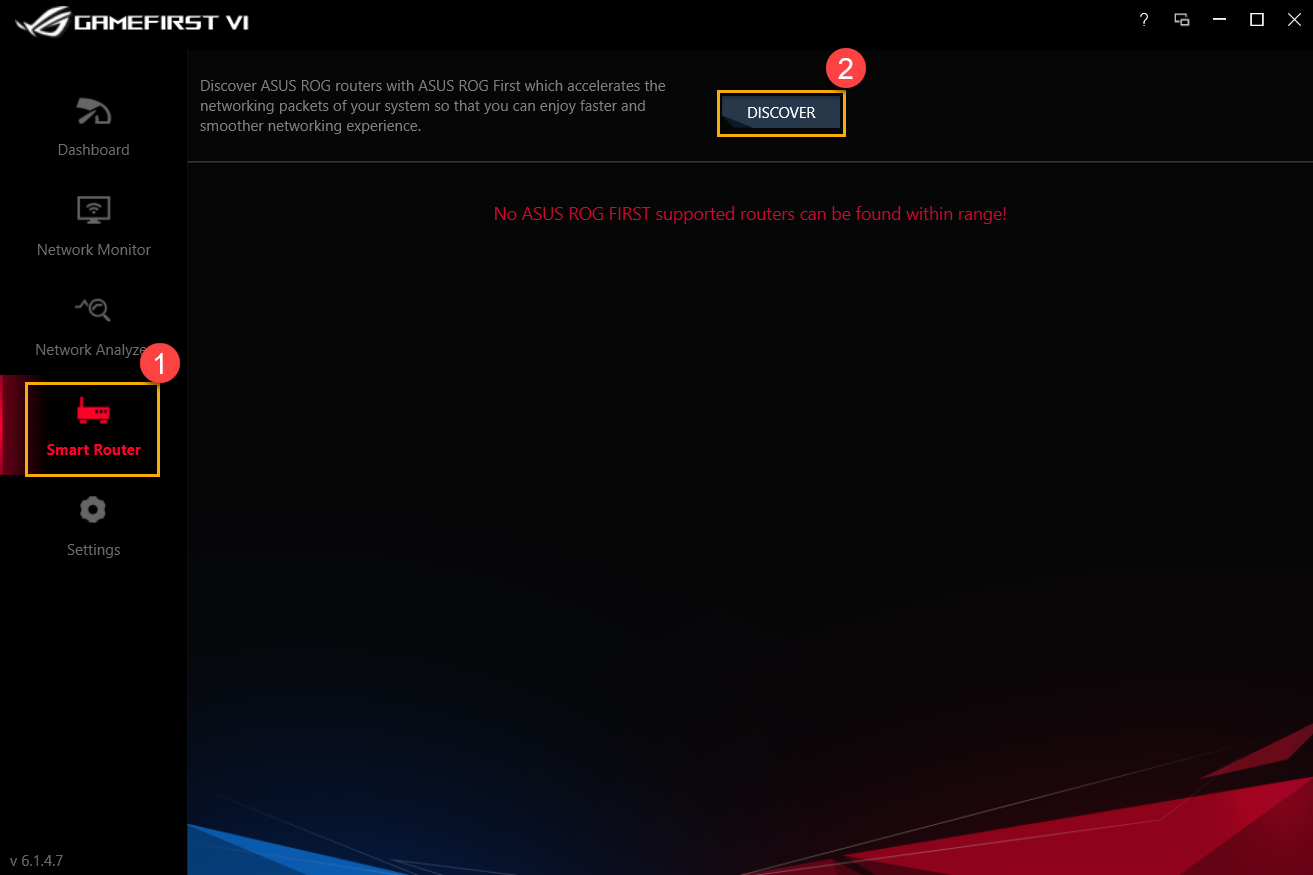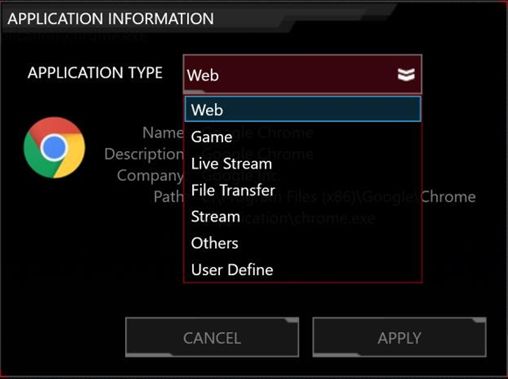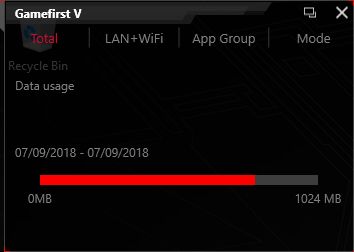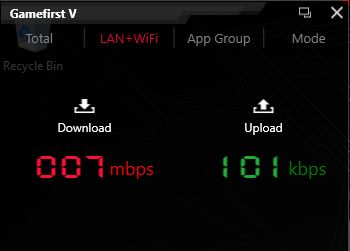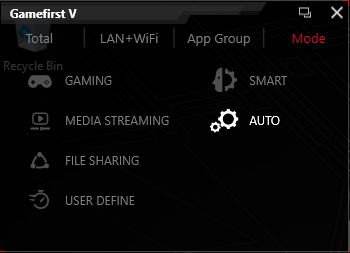[Gaming NB/DT] GameFirst Relative вступ
Примітка: Зміст цієї статті стосується GameFirst V з основним номером версії V5.0, наприклад, V5.0.24.1, V5.0.9.0 тощо. Якщо прикладне програмне забезпечення коли-небудь зазнає значних змін, за необхідності буде опубліковано нову статтю.
GameFirst V, подібний до GameFirst IV,
GameFirst V - це ігровий інструмент для гравців, розроблений для продуктів ASUS ROG для оптимізації та прискорення роботи в мережі.
Version | GameFirst IV | GameFirst V |
Модель | Підтримує Kabylake та попередні моделі (Включаючи GL12CM/G21CN) | Підтримує Coffee Lake і новіші моделі (за винятком GL12CM/G21CN) |
Розширений список функцій :
●Пріоритет SMART
●Параметри категорії
●Індивідуальна категорія програми
●ROG First
●Мінімізований інтерфейс
●Мовні налаштування та автоматичний запуск
1) SMART priority
Application -> AUTO -> SMART
Якщо вибрано SMART Priority, GameFirst призначить найбільш використовувані програми пріоритетними. 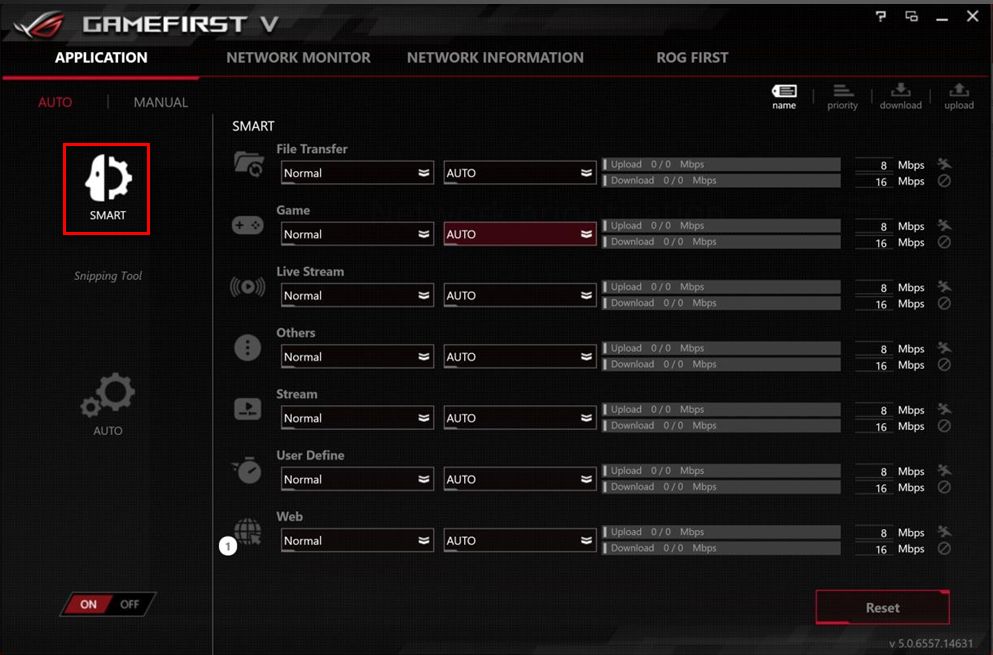
2) Category options
Application -> AUTO -> SMART -> Web 
 Кожна категорія показує програми, що працюють у цій групі.
Кожна категорія показує програми, що працюють у цій групі.  Користувачі можуть легко налаштувати будь-яку програму у всій групі як Пріоритетну або Відключену.
Користувачі можуть легко налаштувати будь-яку програму у всій групі як Пріоритетну або Відключену.
3) Індивідуальна категорія програми
3-1 Вибір категорій дозволяє користувачам перекласифікувати програми. 
3-2 Користувачі можуть віднести будь-яку програму до тієї чи іншої категорії відповідно до своїх уподобань. 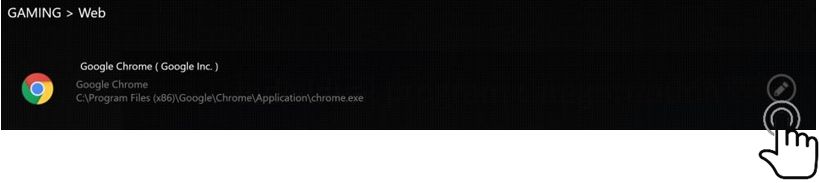
3-3 Тип програми : Web / Game / Live Stream / File Transfer / Stream / Others / User Define.
4) ROG First
Пошук усіх маршрутизаторів ROG, які підтримують функцію ROG First. Ця функція також може прискорити передачу мережевих пакетів у вашій системі, щоб ви могли насолоджуватися швидшою та безперебійнішою роботою в мережі. 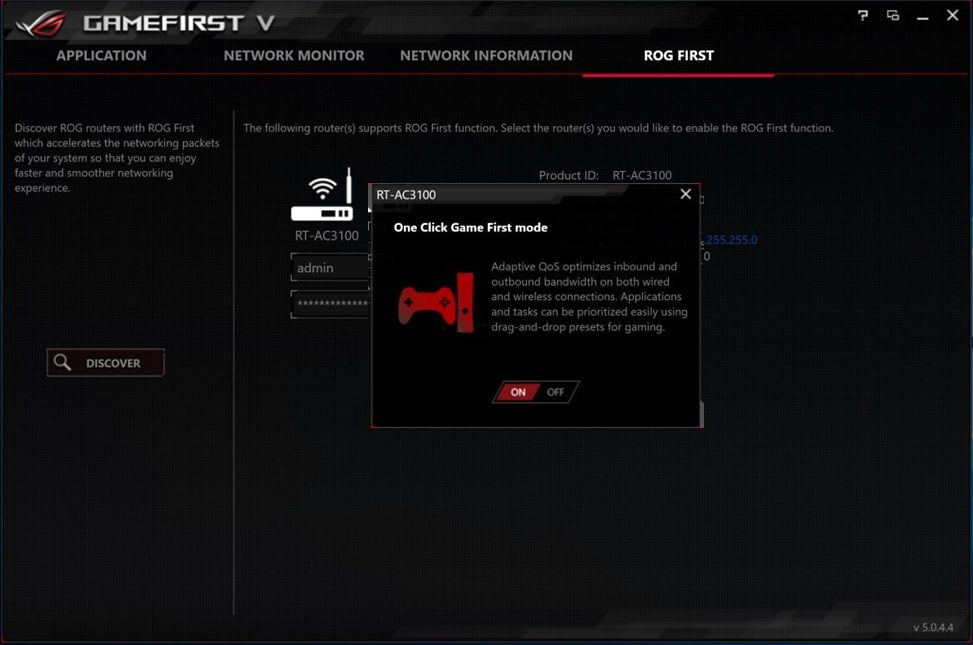
5) Minimized UI
Мінімізує головне вікно, але вся функціональність тепер працює в меншому інтерфейсі.
6) Вибір мови та автоматичний запуск
Під час першого запуску GameFirst V з'явиться вікно налаштувань. Ви можете вибрати мову, увімкнути запуск GameFirst при старті Windows і налаштувати оновлення онлайн-бази даних.
Потім ви можете клацнути правою кнопкою миші на піктограмі GameFirst V у треї на панелі завдань, щоб вибрати свої налаштування. 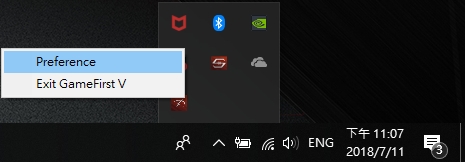
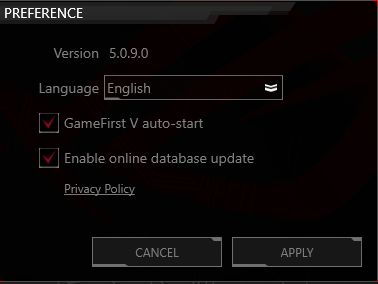
ПОШИРЕНІ ЗАПИТАННЯ :
Q1: Чи є ROG First VPN?
A1: Ні, ROG First має пряме з'єднання між маршрутизатором Asus ROG і ПК ROG, тому будь-яка обрана гра на ПК може запускатися без проблем.
Q2: Чим налаштування пріоритету в ROG First відрізняється від розділу "Тип гри" в GameFirst?
A2: Тип гри в додатку GameFirst підтримує лише ПК. Як тільки ПК втрачає сигнал, він більше не може допомогти.
Однак для ROG First його мета - впоратися з такими ситуаціями будь-де, де є мережа. Наразі GameFirst дозволяє користувачеві лише встановити режим прискорення гри на роутері без необхідності входу в інтерфейс роутера.
Q3: Чи є якісь обмеження в маршрутизаторі? Чи всі маршрутизатори підтримують ROG First?
A3: Офіційно це програмне забезпечення підтримує лише роутери ROG, але незабаром воно буде підтримувати всі поточні моделі роутерів, які ще є на ринку. Старіші маршрутизатори не працюватимуть.
(Підтримує використання ROG GameFirst API: API підтримує всі моделі серій RT і GT, якщо версія прошивки маршрутизатора 3.0.0.4.380 або новіша.)
Примітка: Будь ласка, перевірте версію вашої прошивки, натиснувши тут.
Q4: Чи потрібно додатково налаштовувати ROG Router для підтримки ROG FIRST?
A4: Маршрутизатор ROG все одно має бути налаштований кінцевим користувачем за допомогою процедур налаштування під час першого входу в систему. Після цього можна використовувати API.
Зміст
GameFirst VI Встановлення та видалення
Панель управління GameFirst VI
Мережевий монітор GameFirst VI
Мережевий аналізатор GameFirst VI
Розумний маршрутизатор GameFirst VI
GameFirst VI - інтеграційний мережевий інструмент, розроблений для продуктів ASUS ROG для оптимізації роботи в мережі. Він може ефективно зменшити мережеві затримки, мінімізувати затримки в грі, а також створити найкраще мережеве середовище для гравців.
Підтримка ОС Windows 10 і моделі серії GA401
* Для отримання додаткової інформації про підтримувані моделі, будь ласка, зверніться до офіційного сайту ASUS
3. GameFirst VI Встановлення та видалення
Як встановити GameFirst VI, читайте на офіційному сайті ASUS Посилання
Як видалити GameFirst VI, будь ласка, зверніться до офіційного сайту ASUS Посилання
4. Панель управління GameFirst VI
4-1 Як запустити GameFirst VI
Будь ласка, введіть і знайдіть [GameFirst VI]① у вікні пошуку Windows, а потім натисніть [Відкрити]②.
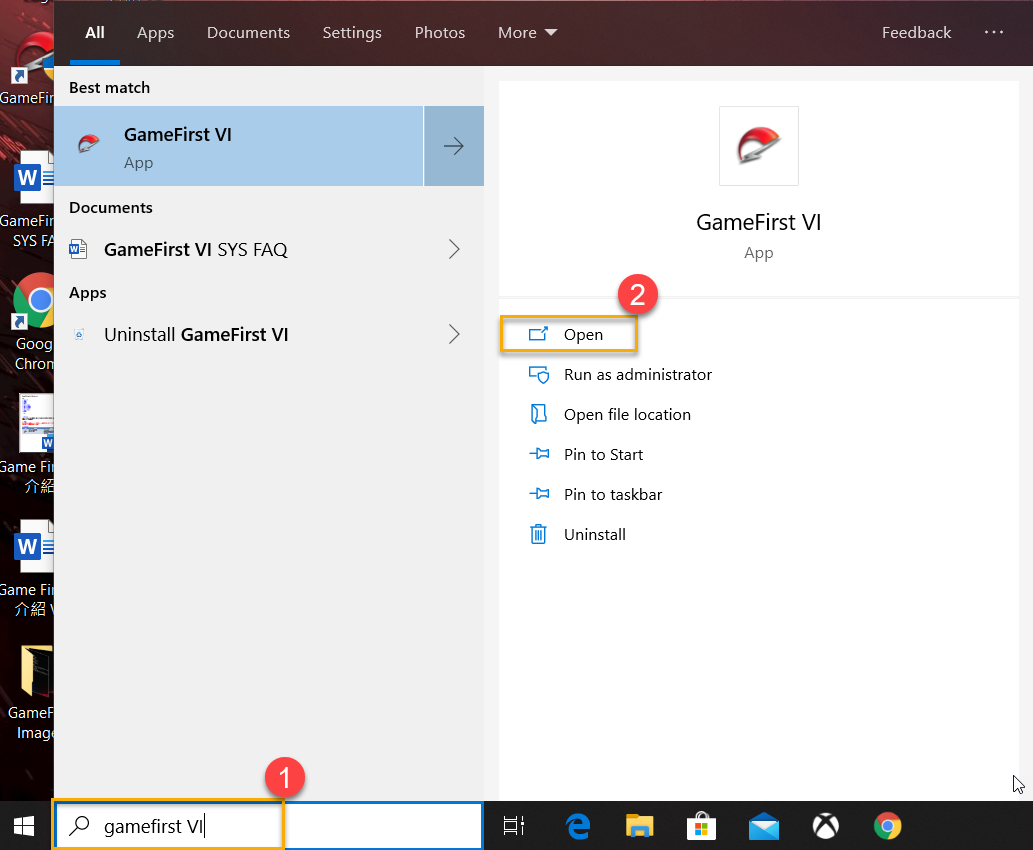
4-2 Приладова панель
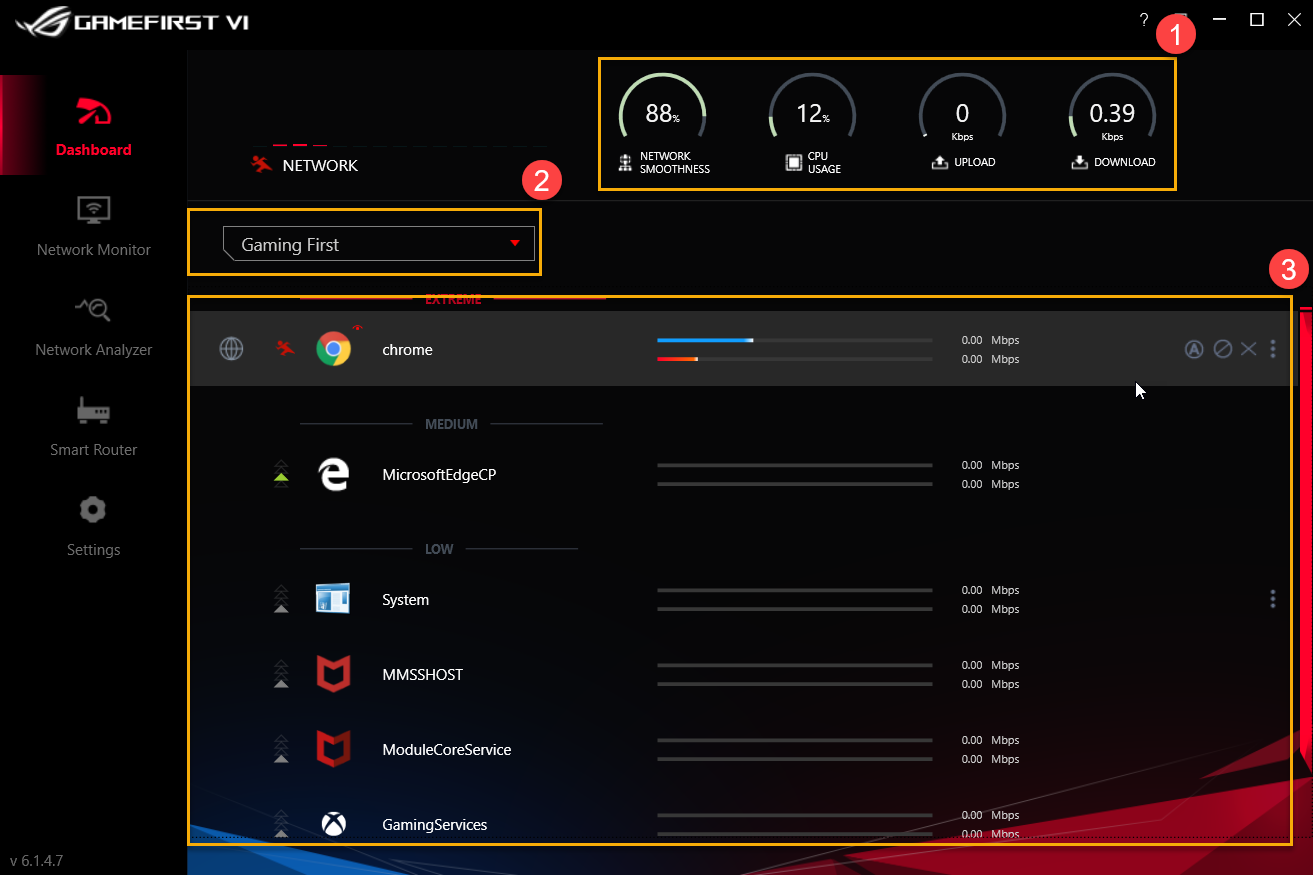
Системні ресурси①: Включає в себе плавність роботи мережі, використання процесора, відображення завантаження та вивантаження
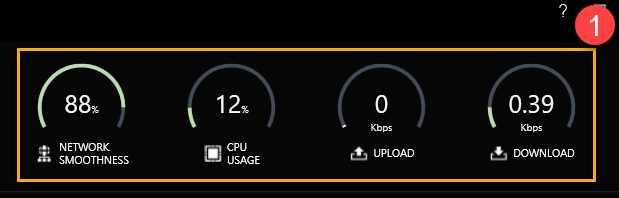
Вибір профілю②: Виберіть профіль, який ви хочете застосувати - "Спочатку ігри", "Спочатку прямі трансляції", "Спочатку мультимедіа" або "Адаптивний інтелект
* Для налаштування профілів, будь ласка, зверніться до (8-3 Профілі)
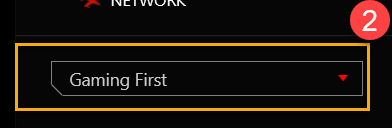
Категорії та стан додатків③: На цій сторінці ви можете перевірити категорії програм і стан мережі. Будь ласка, перегляньте список нижче для більш детальної інформації.
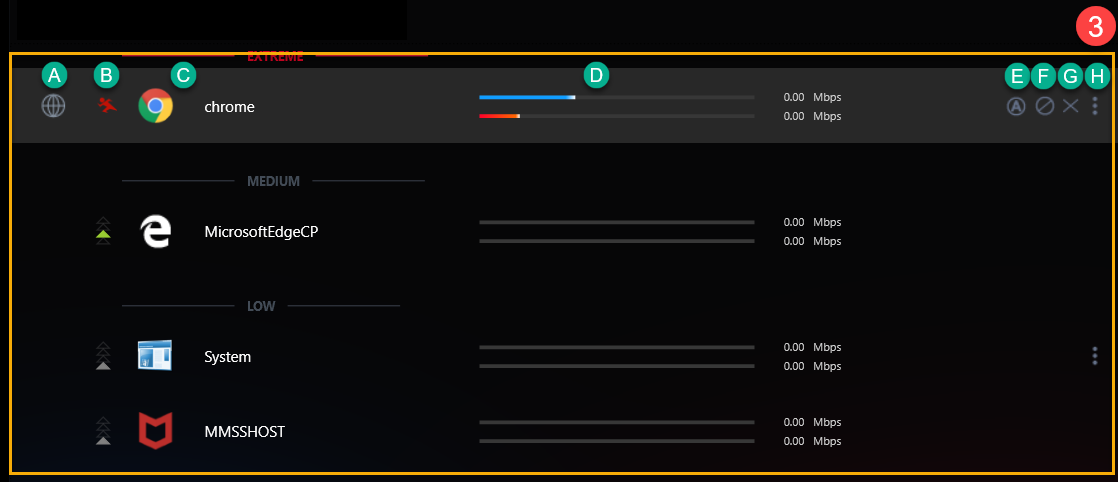
| Пункт | Назва | Зображення | Опис |
| A | Група застосування |  | Визначення категорій програм, наприклад, ігри, прямі трансляції, мультимедіа, веб, передача файлів та інші |
| B | Швидкість |  | Перемикання пріоритету мережевого трафіку для програми (наприклад, Екстремальний/ Високий/ Середній/ Низький) |
| C | Програма | 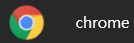 | Назва програми |
| D | Швидкість завантаження/вивантаження |  | Щоб відобразити швидкість завантаження/вивантаження |
| E | Мережа за замовчуванням |  | Призначити мережеве з'єднання для кожної програми, наприклад, з'єднання WiFi або Ethernet |
| F | Блокувати трафік |  | Щоб вимкнути мережеве з'єднання програми |
| G | Закрити заявку |  | Щоб закрити заявку |
| H | Параметри |  | Щоб вибрати групу програм, пріоритет швидкості, контроль пропускної здатності та блокування трафіку, як показано нижче |
Для значків ① - ③, будь ласка, зверніться до описів з розділів H-1 - H-3
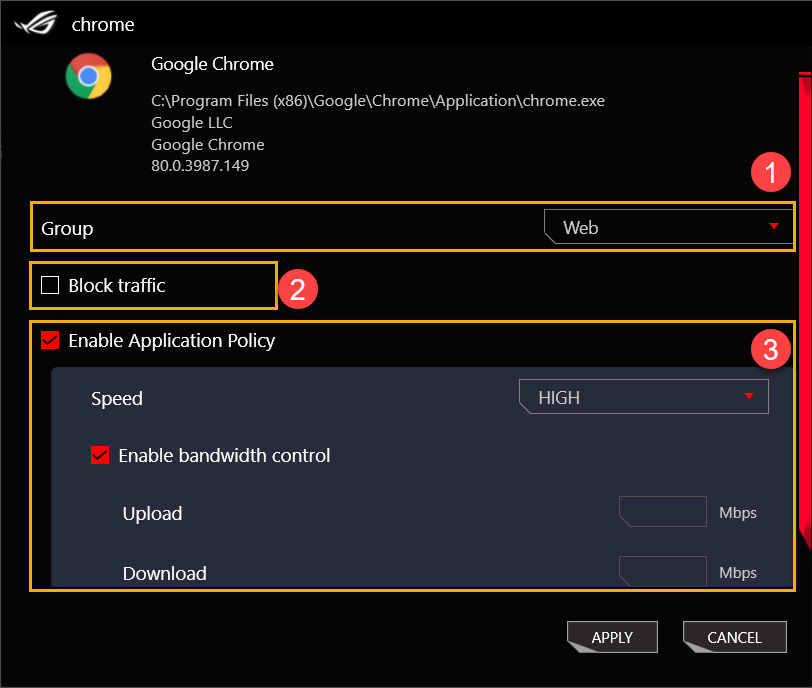
H-1 Група①: Визначає категорії програм: Ігри, Пряма трансляція, Мультимедіа, Веб, Передача файлів та інші
H-2 Блокувати трафік②: Вимикає мережеве з'єднання програми
H-3 Увімкнути політику застосунків③
Швидкість: перемикає пріоритет мережевого трафіку для програми: Екстремальний/ Високий/ Середній/ Низький
Увімкнути контроль смуги пропускання: Керує обмеженням пропускної здатності програми
5. Мережевий монітор GameFirst VI①
5-1 Топ-5 програм②: Відстежує використання мережі для 5 найпопулярніших програм або групи
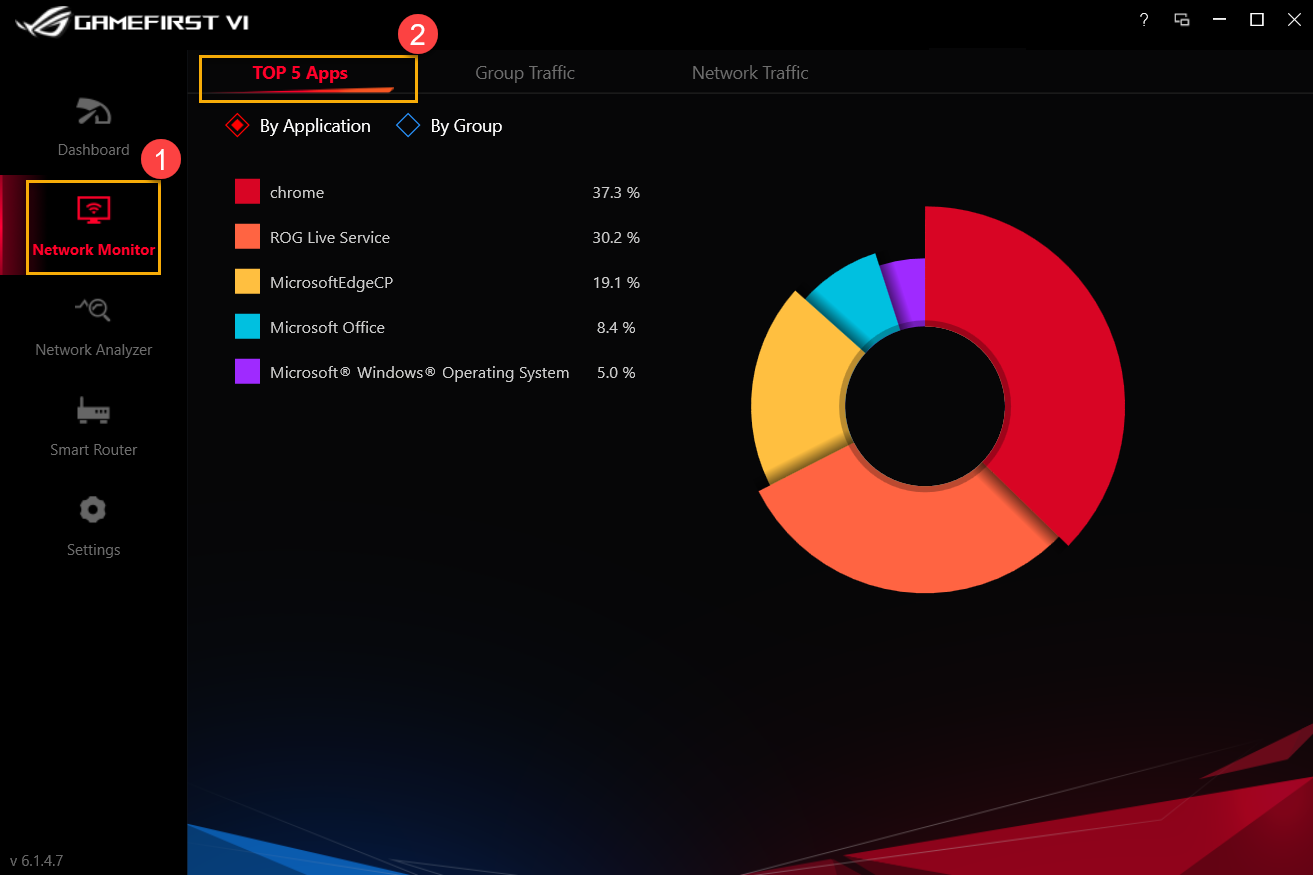
5-2 Груповий трафік③: Відстежує швидкість мережевого завантаження/вивантаження в режимі реального часу за групами
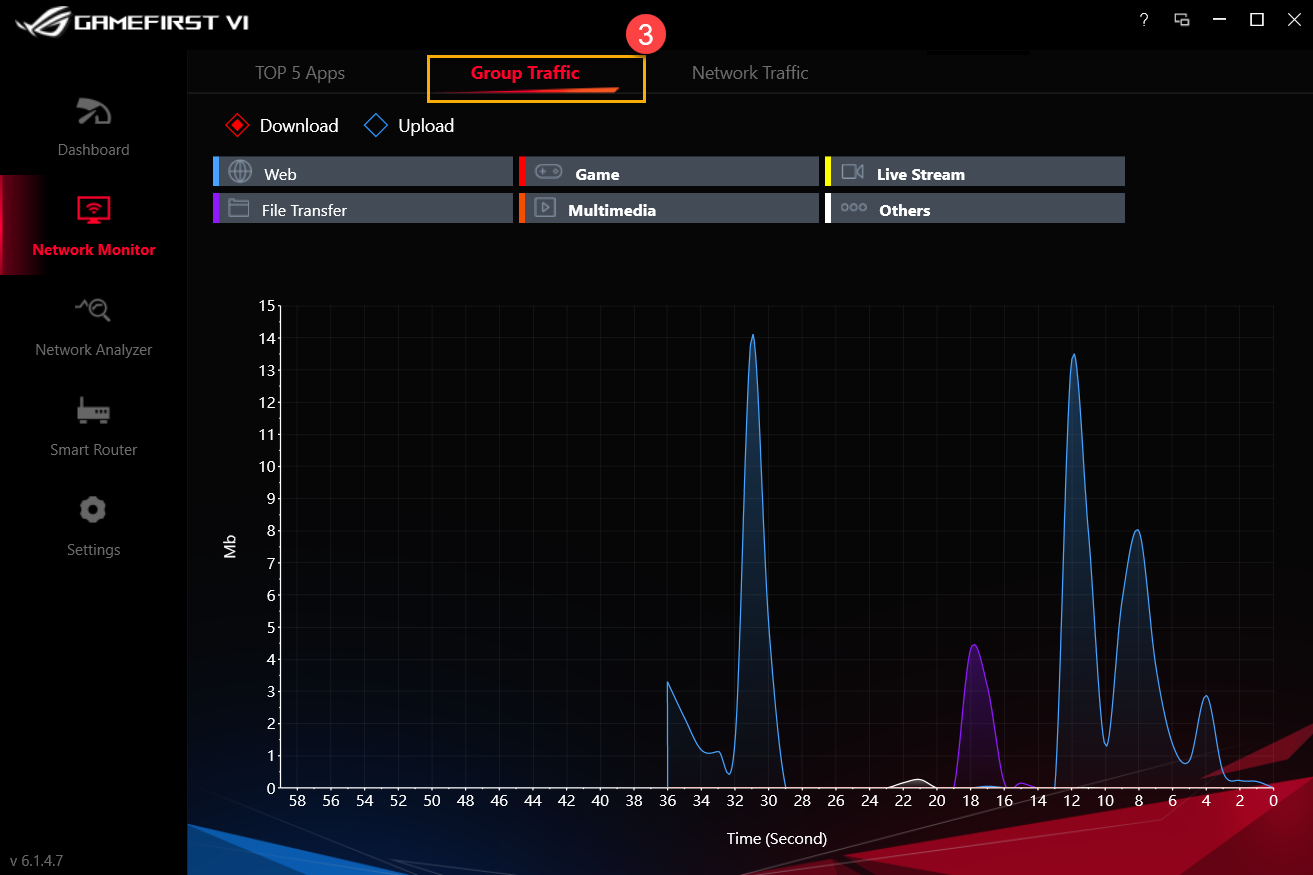
5-3 Мережевий трафік④: Відстежує дані в режимі реального часу для швидкості завантаження або вивантаження
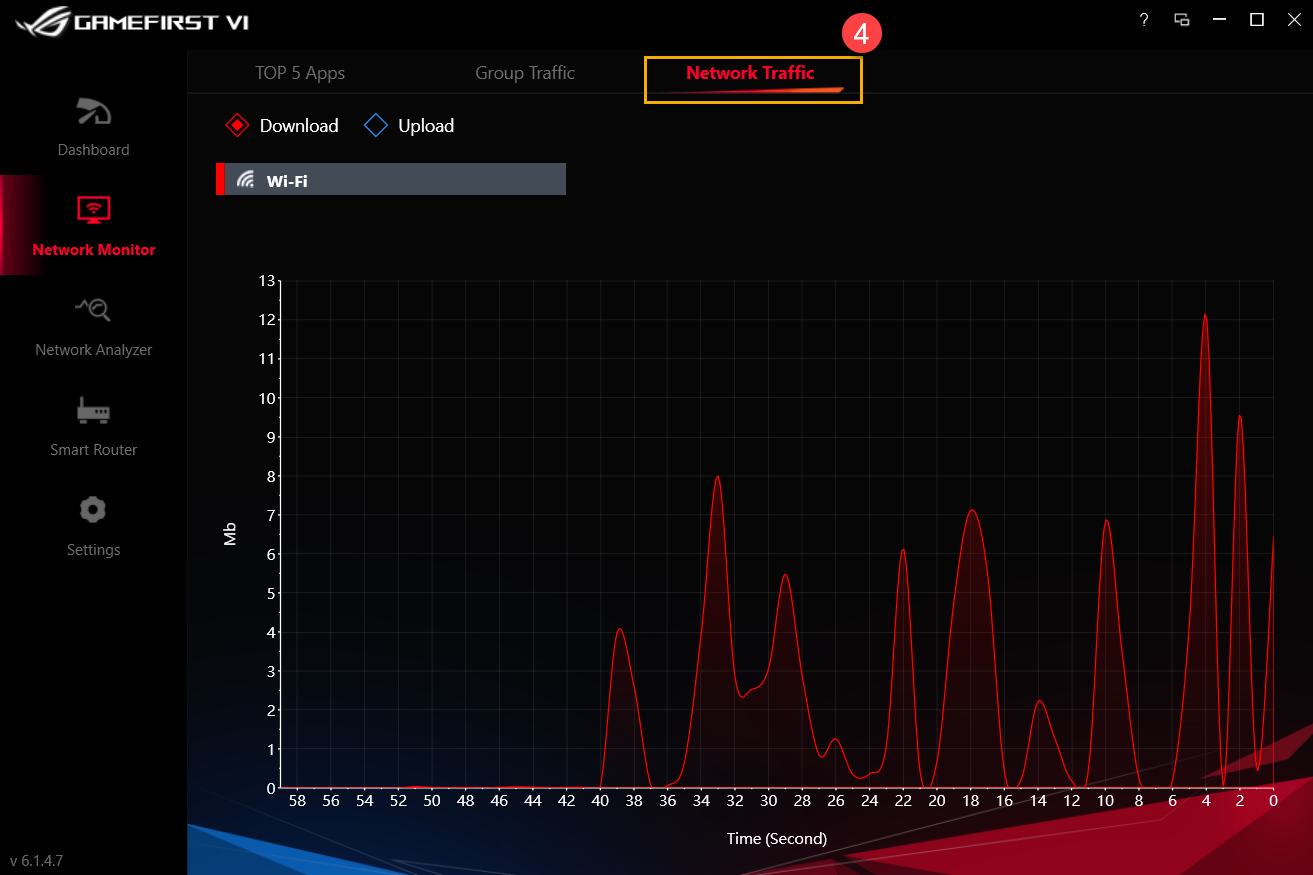
6. Мережевий аналізатор GameFirst VI①
6-1 Інформація про мережу②: Перегляд інформації та стану шлюзу (Статус, Швидкість, Фізична адреса, Адреса IPv4, Адреса IPv6, Маска підмережі та Шлюз за замовчуванням)
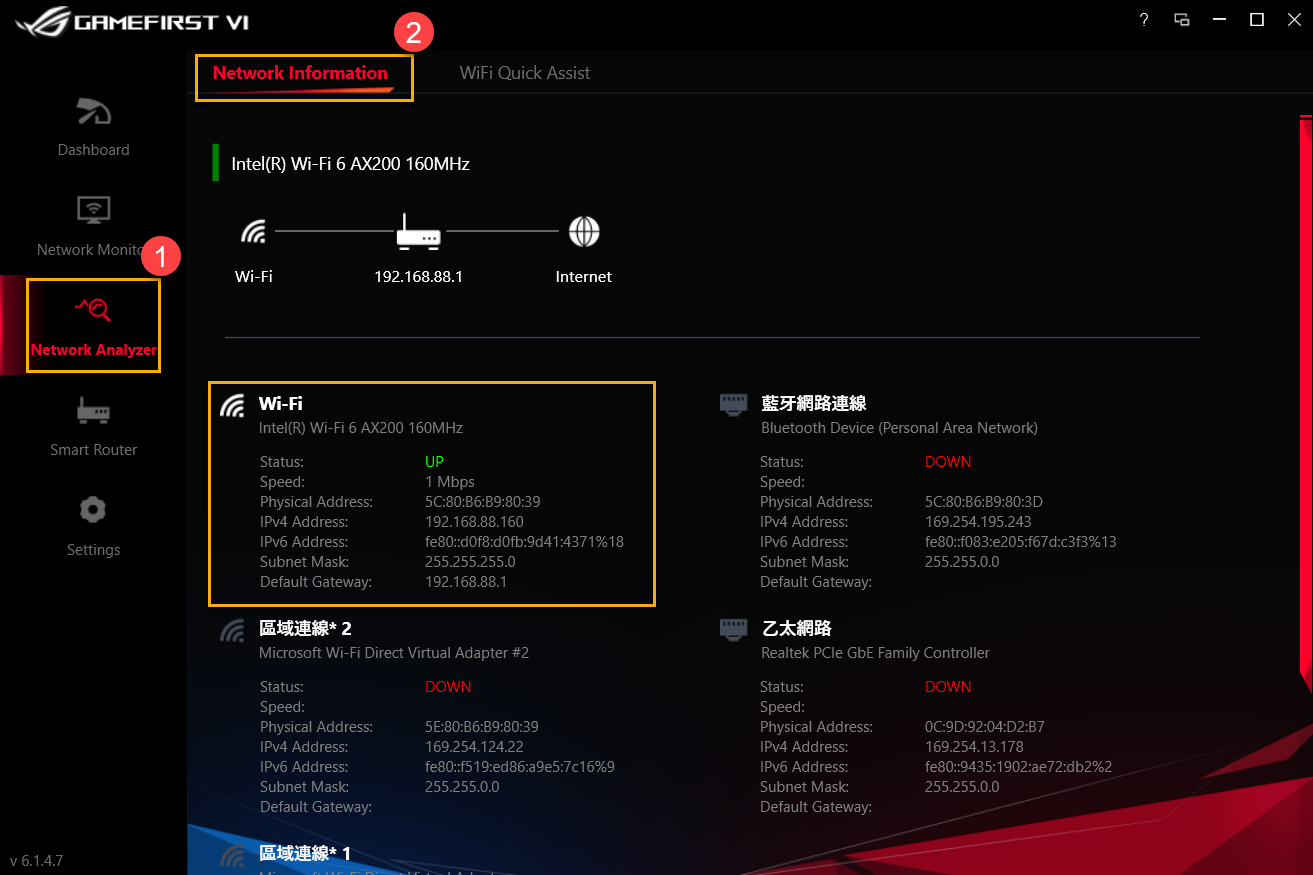
6-2 Швидка допомога Wi-Fi③: Аналізує доступні бездротові сигнали та рівень сигналу. Також показує поточне з'єднання WiFi, канал і кількість спільних з'єднань.
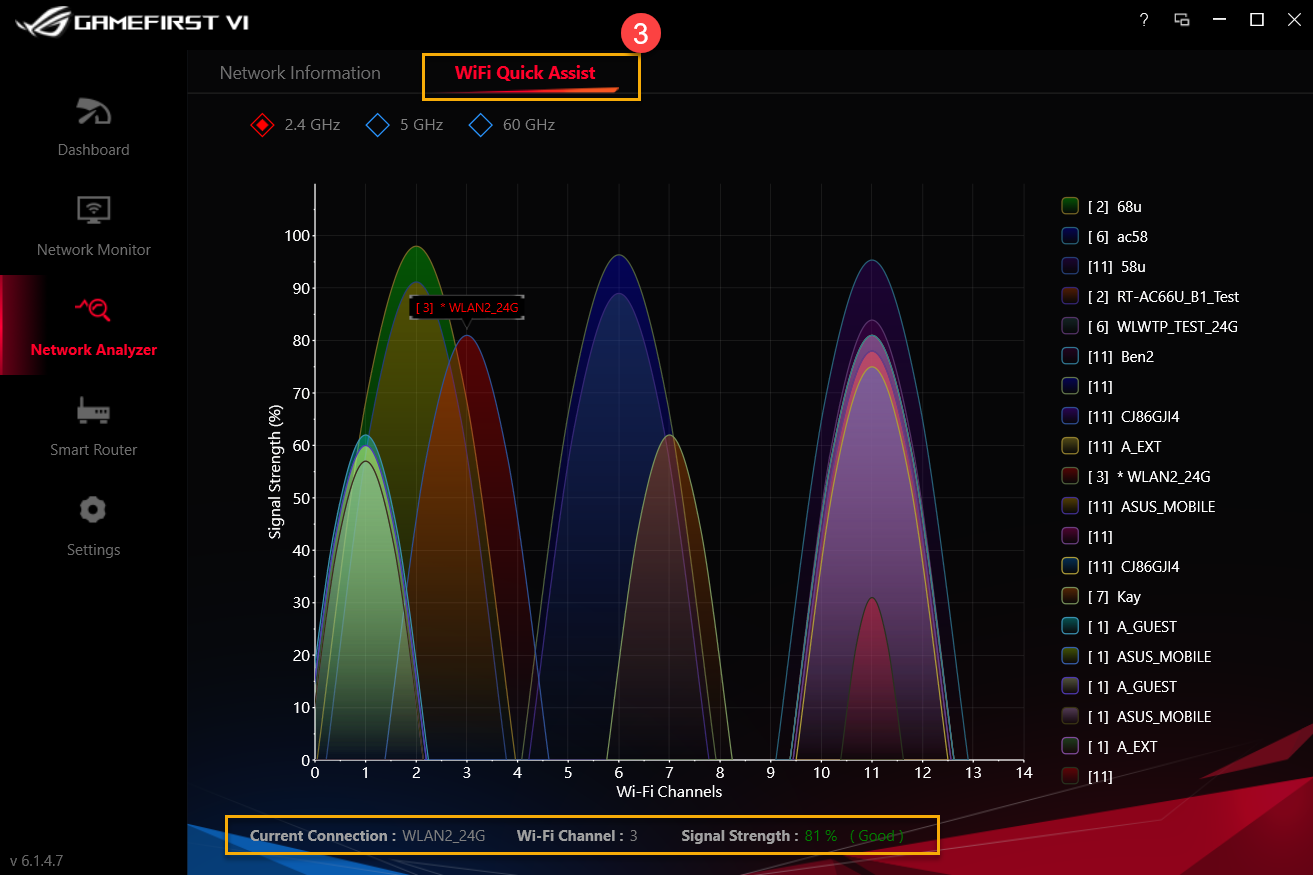
7. Розумний маршрутизатор GameFirst VI①
Відкрийте для себе маршрутизатор ASUS ROG з технологією ASUS ROG First, яка прискорює передачу мережевих пакетів у вашій системі, щоб ви могли насолоджуватися більш швидкою та плавною роботою в мережі.
Для іконок з ② по ⑤, будь ласка, зверніться до списку нижче для більш детальної інформації
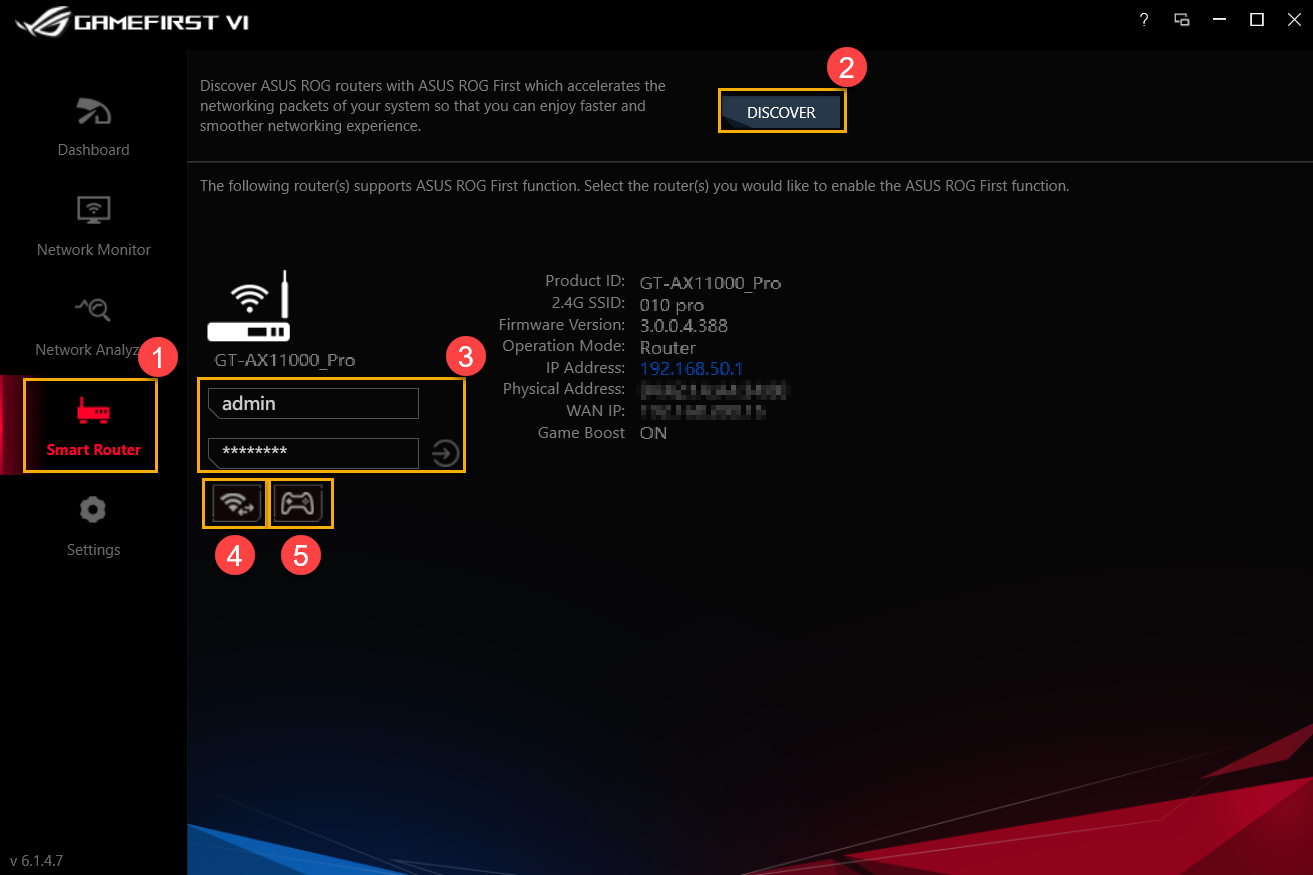
| Пункт | Назва | Зображення | Опис |
| ② | Відкрийте для себе | 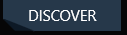 | Відкрийте для себе маршрутизатор ASUS ROG за допомогою функції ASUS ROG First |
| ③ | Вхід до маршрутизатора |  | Увійдіть до підключеного роутера |
| ④ | Wi-Wi канал |  | Перегляд поточного з'єднання WiFi, каналу та кількості спільних з'єднань, доступних бездротових сигналів та рівня сигналу |
| ⑤ | Game Boost |  | Увімкніть Game Boost |
8. Налаштування GameFirst VI①
8-1 Game Turbo②
Для значків від ③ до ⑦, будь ласка, зверніться до списку нижче для отримання більш детальної інформації.
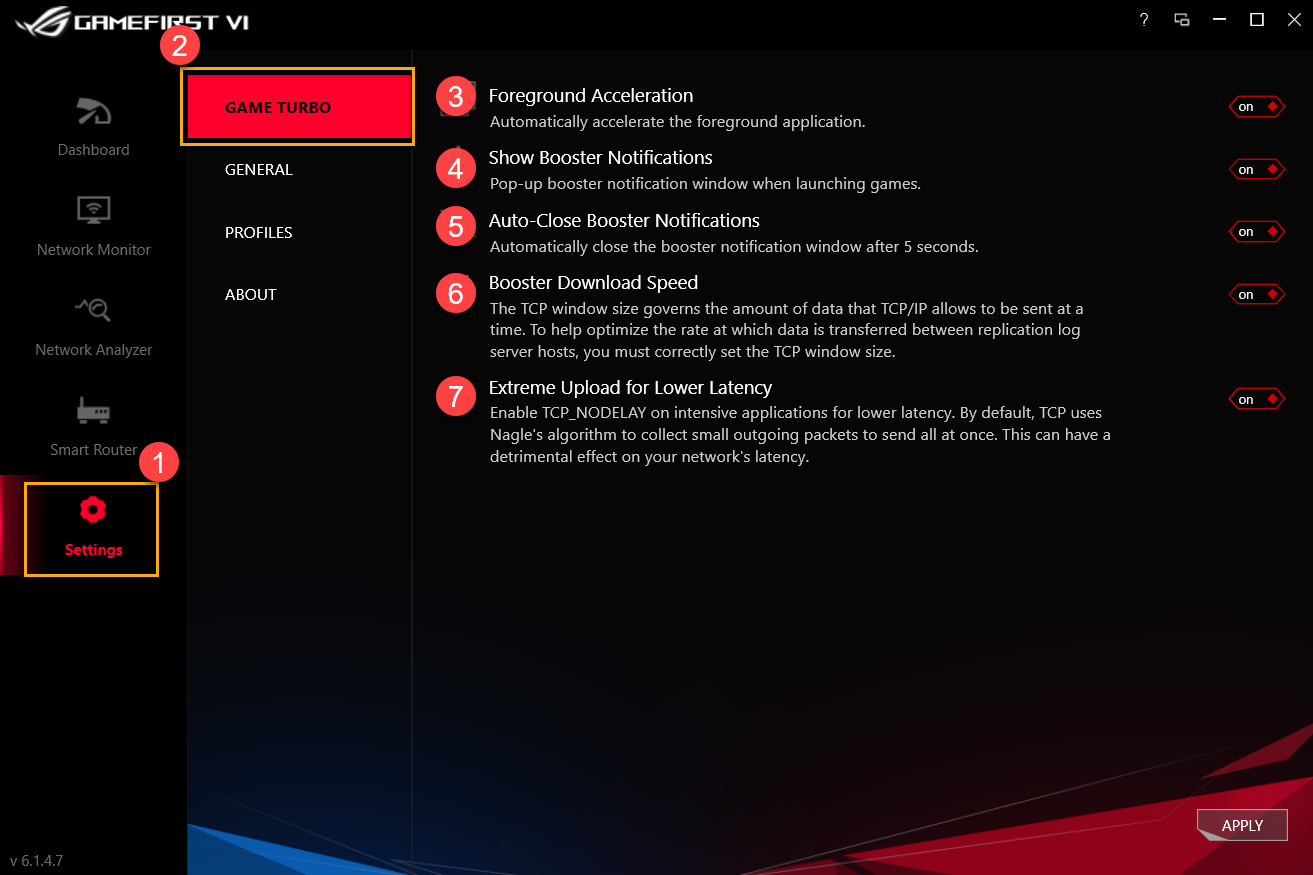
| Пункт | Назва | Зображення | Опис |
| ③ | Прискорення переднього плану |  | Автоматично прискорюйте застосування переднього плану |
| ④ | Показати сповіщення про бустер |  | Спливаюче вікно сповіщення про човен під час запуску ігор |
| ⑤ | Сповіщення про автоматичне закриття бустера |  | Автоматично закривати вікно сповіщення про бустер через 5 секунд |
| ⑥ | Підвищення швидкості завантаження |  | Налаштування розміру потоку TCP/IP-вікна для оптимізації швидкості передачі даних між хостами сервера журналів реплікації |
| ⑦ | Екстремальне завантаження для меншої затримки |  | Увімкніть TCP_Nodelay на інтенсивних додатках для зменшення затримок |
8-2 Загальне①
Для іконок з ② по ⑥, будь ласка, зверніться до списку нижче для отримання більш детальної інформації.
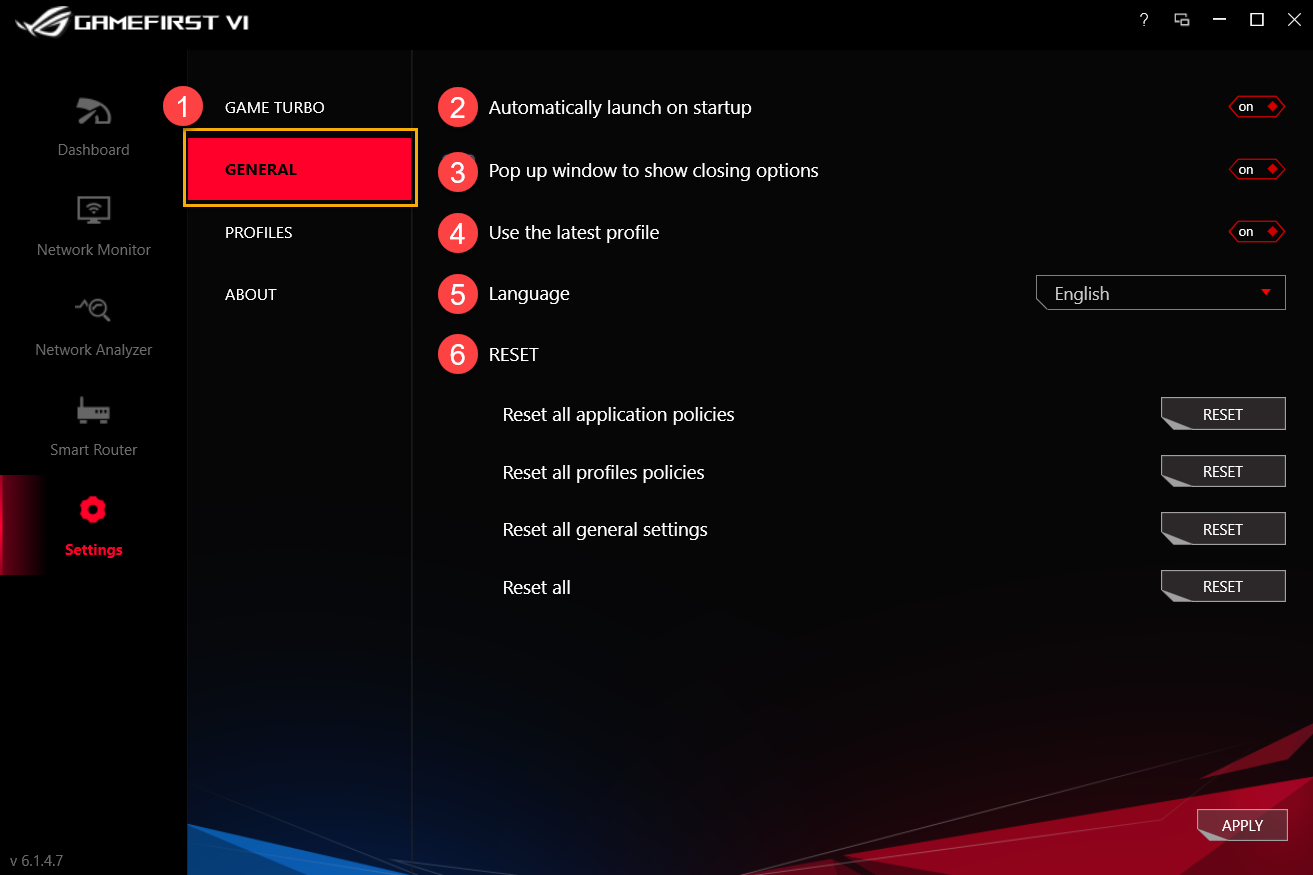
| Пункт | Назва | Зображення | Опис |
| ② | Автоматичний запуск при запуску |  | Автоматичний запуск GameFirst VI під час запуску |
| ③ | Спливаюче вікно, щоб показати варіант закриття |  | Під час закриття GameFirst VI з'явиться вікно сповіщення для вибору закриття або згортання програми |
| ④ | Використовуйте найновіший профіль |  | Використання останнього профілю після перезапуску GameFirst VI |
| ⑤ | Мова |  | Вибір мови (GameFirst VI перезапуститься після застосування нової мови) |
| ⑥ | Скидання |  | Скинути всі політики програм/політики профілів/загальні налаштування |
8-3 Профілі①
Дозволяє визначити для кожного додатка (Гра, Прямий ефір, Мультимедіа, Веб, Передача файлів та інші) пріоритет швидкості і включити смугу пропускання control.
Для ② - ④ значків, будь ласка, зверніться до списку нижче для більш детальної інформації.
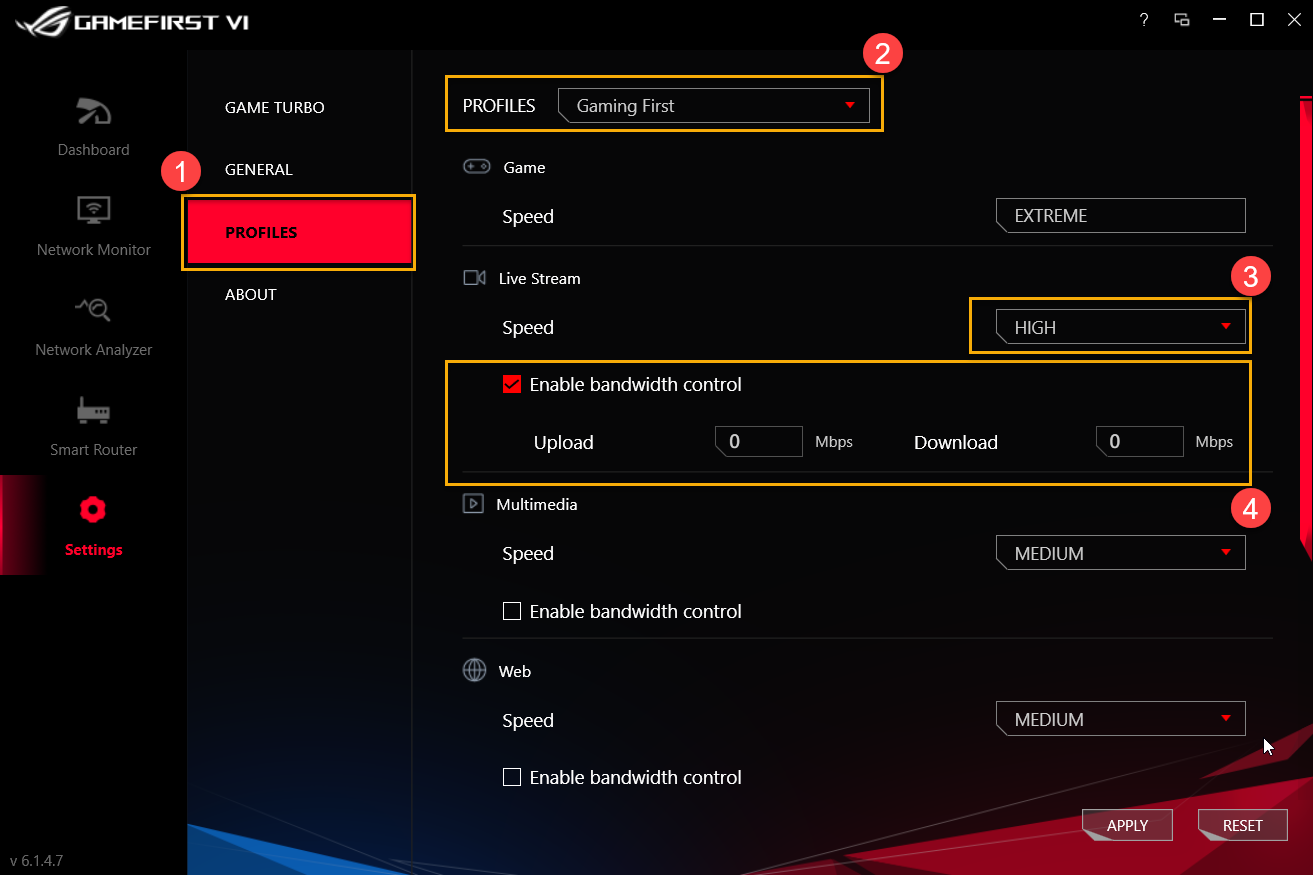
Профілі②: Виберіть профілі, які ви хочете змінити (Спочатку ігри, Спочатку пряма трансляція, Спочатку мультимедіа або Адаптивний).ve Intelligence)
Швидкість③: Перемикання пріоритету мережевого трафіку для програми (Екстремальний/ Високий/ Середній/ Низький)
Увімкнути політику додатків④: Керує обмеженням швидкості пропускної здатності додатків
8-4 Інформація①: Підтвердіть поточну версію Gaming First VI та [Перевірити наявність оновлень] ② для отримання нових оновлень
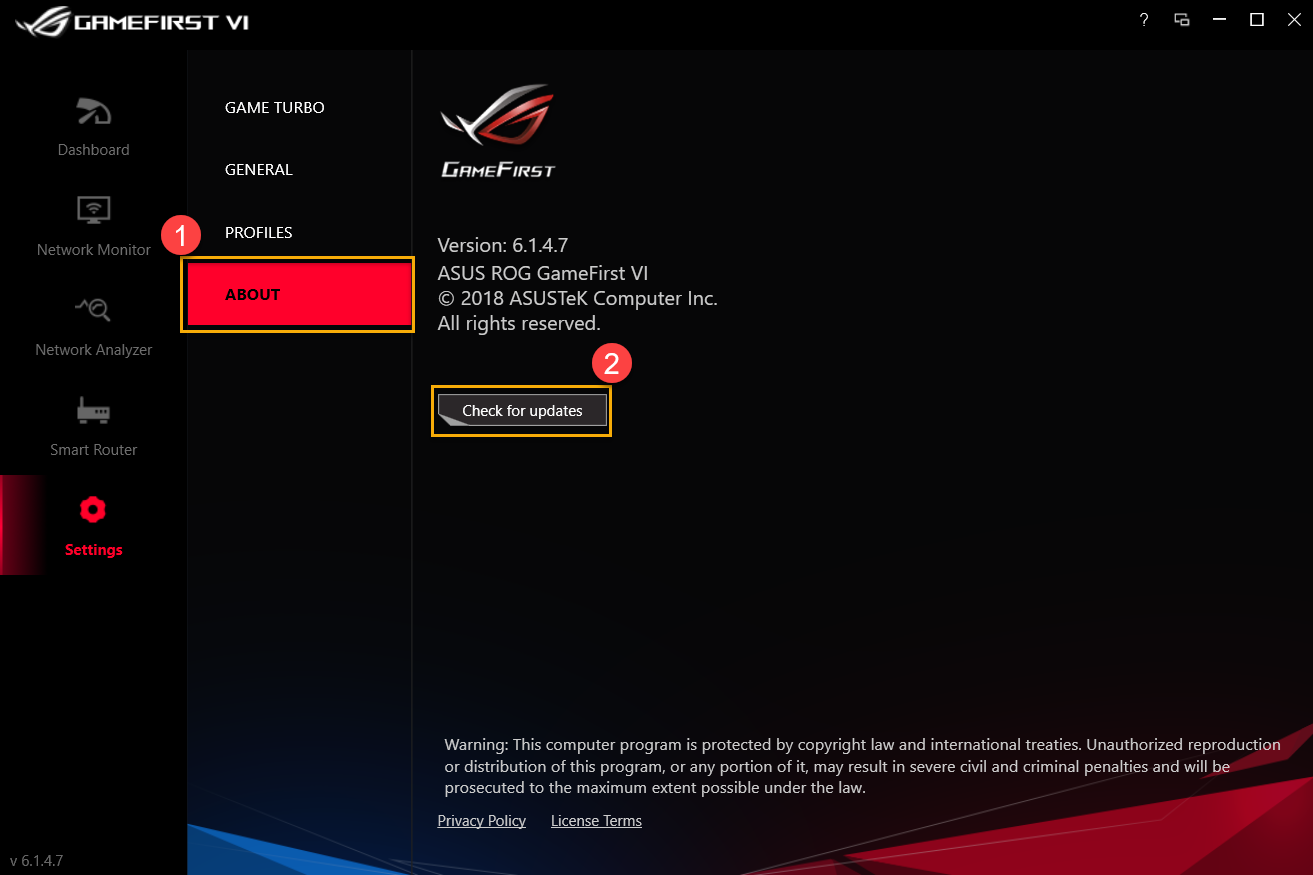
9. ПИТАННЯ ТА ВІДПОВІДІ
Q1: Які нові функції в GameFirst VI?
A1: *Оптимізація інтерфейсу користувача
*Додавання профілю адаптивного інтелекту ШІ
*Додавання налаштувань правил для кожної програми
*Додавання програми, пов'язаної з прискоренням пакетів TCP
*Надайте геолокацію IP-адреси, розташування сервера та значення пінгу для кожної програми
*Автоматичне перемикання на високу продуктивність під час ігор
*Можливість закриття програми в GameFirst VI
Q2: Як перевірити стан підключення до мережі?
A2: Стан з'єднання буде показано, як показано нижче
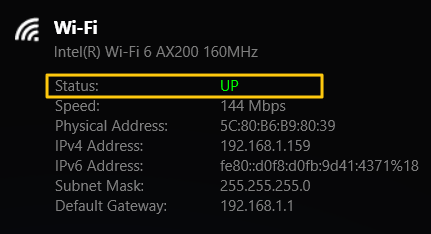
 Не підключено
Не підключено
 Підключено, тільки інтранет
Підключено, тільки інтранет
 Підключений до Інтернету
Підключений до Інтернету
Q3: Чи підтримує мій маршрутизатор функцію ROG First?
A3: Якщо ваш маршрутизатор не підтримує функцію ROG First, після натискання [Smart Router] ① і [Discover]② ви побачите наведену нижче сторінку
* Моделі роутерів з підтримкою ROG First можна знайти на офіційному сайті ASUS